Gyakori gyakorlat, hogy filmeket nézni a feliratokkal az idegen nyelvű filmek megtekintése közben. A videó lejátszási szoftver többsége ott támogatja a felirat funkciót a dobozból, harmadik féltől származó szoftverek vagy bővítmények segítségével.
Csakúgy, mint a többi videó lejátszási szoftver, a népszerű VLC Media Player támogatja a feliratokat is. Videó nézése közben a jobb egérgombbal kattintson a VLC médialejátszóra, kattintson a Feliratok elemre, majd kattintson a Felirat hozzáadása gombra a feliratfájl kiválasztásához. Annak ellenére, hogy a VLC Media Player nem rendelkezik a GOM-ban meglévő fejlett funkciókkal, miközben a feliratokkal foglalkozik, a VLC által kínált funkciók elégségesek a legtöbb felhasználó számára.

Az alapértelmezett beállítások szerint, amint azt valószínűleg tudja, a VLC Media Player feliratokat tölt fel, ha a videofájl beágyazott (beépített) felirattal rendelkezik, vagy a feliratfájl ugyanabban a mappában van (ugyanazon címmel), ahol a videofájl található.
Bár ez a VLC Media Player viselkedése segíthet azoknak a felhasználóknak, akik mindig filmfelvételt néznek, azok, akik ritkán használják fel a filmfelvételek megtekintését, ezt a funkciót bosszantónak találhatják, mivel a videofájlon kattintson jobb gombbal, kattintson a Felirat, Kattintson a Sub Track lehetőségre, majd a Disable lehetőségre, hogy megállítsa a VLC-t az aktuális videofájl feliratok megjelenítésének leállításáról. Ez azt jelenti, hogy a feliratok letiltása érdekében minden alkalommal fel kell töltenie ezt az eljárást, ha feliratozással rendelkező videofájlt nyit meg.
A VLC Media Player nem rendelkezik könnyen hozzáférhető lehetőséggel, hogy megakadályozza a feliratok automatikus megjelenítését, de van egy lehetőség a Beállítások alatt, hogy megakadályozza a VLC automatikus feliratok lejátszását.
Ebben az útmutatóban megmutatjuk, hogyan akadályozhatja meg, hogy a VLC automatikusan megjelenítse a videofájlok feliratait.
2. módszer 2
Állítsa le a VLC-t a feliratok automatikus betöltésétől
1. lépés: Indítsa el a VLC Media Player programot.
2. lépés: Navigáljon az Eszközök menübe, majd kattintson a Beállítások elemre az Egyszerű beállítások párbeszédablak megnyitásához. Alternatív megoldásként a Ctrl + P gyorsbillentyű segítségével gyorsan elindíthatja az Egyszerű beállítások párbeszédpanelt.
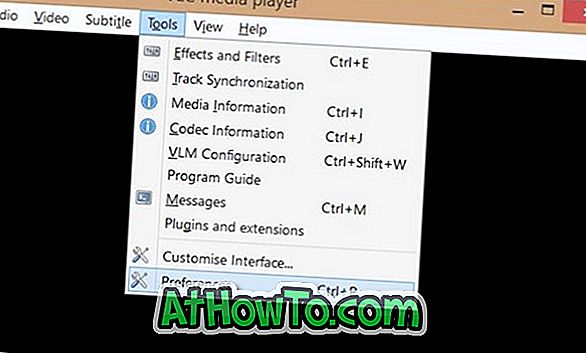
3. lépés: Ezután váltson a Speciális beállítások menüpontra . Ehhez kattintson a bal oldali ablaktábla alján található Minden rádiógombra (lásd a képet).
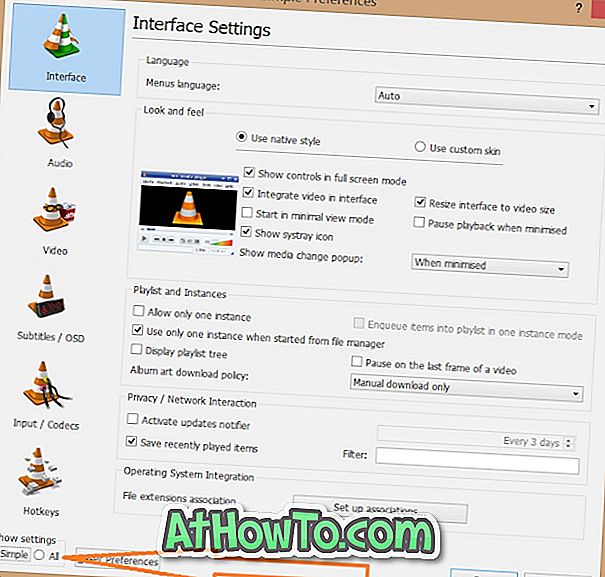
4. lépés: Most, a Speciális beállítások bal oldali panelén keresse meg a Bevitel / Kódek bejegyzést. Kattintson az Input / Codes (Bevitel / kódok) elemre a jobb oldali bemenet / kódok beállításainak megtekintéséhez.
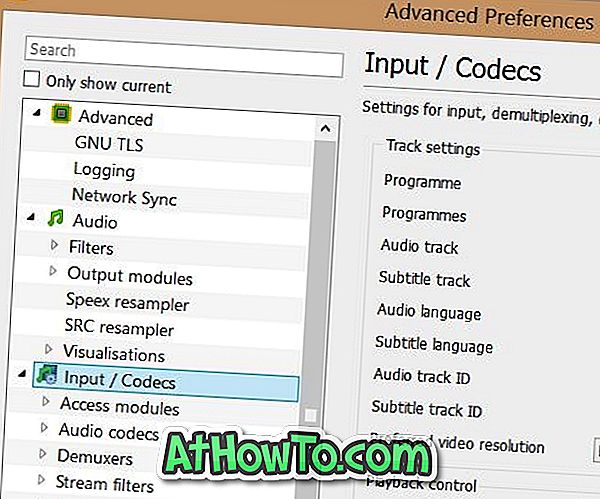
5. lépés: Itt, a pálya beállításai alatt módosítsa a feliratszám ID értékét 0-ra (nulla). Kattintson a Mentés gombra. Ez megakadályozza, hogy a VLC Media Player automatikusan feltöltse a feliratokat. Végül indítsa újra a VLC Player programot.
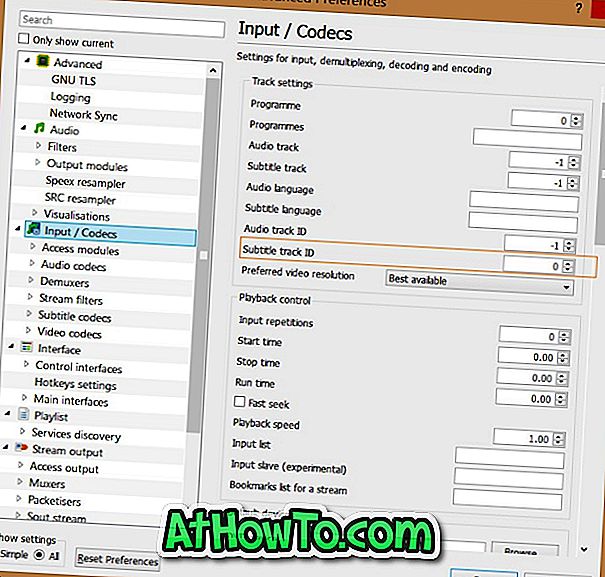
Ha meg szeretné tekinteni az aktuális fájl feliratait, egyszerűen kattintson a jobb gombbal a VLC Player ablakra, kattintson a Felirat, kattintson a Sub Track, majd válassza az 1. vagy 2. számot (ha több felirat is elérhető).
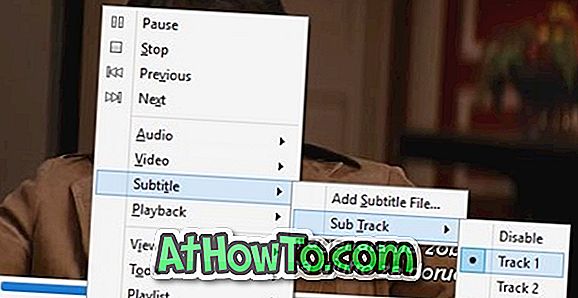
Sok szerencsét!
2. módszer: 2
Állítsa le a VLC-t a feliratok automatikus felismeréséről
Ezt a módszert csak akkor használja, ha a fenti módszer nem működik az Ön számára, mivel ez teljesen letiltja a feliratokat, és megnyitja a Speciális beállítások elemet a feliratok ismételt engedélyezéséhez.
1. lépés: Nyissa meg a VLC speciális beállításait a fenti módszerben leírt utasítások követésével.
2. lépés: A Speciális beállítások bal oldali ablaktáblájában bontsa ki a Videófát, majd kattintson a Feliratok / OSD elemre.
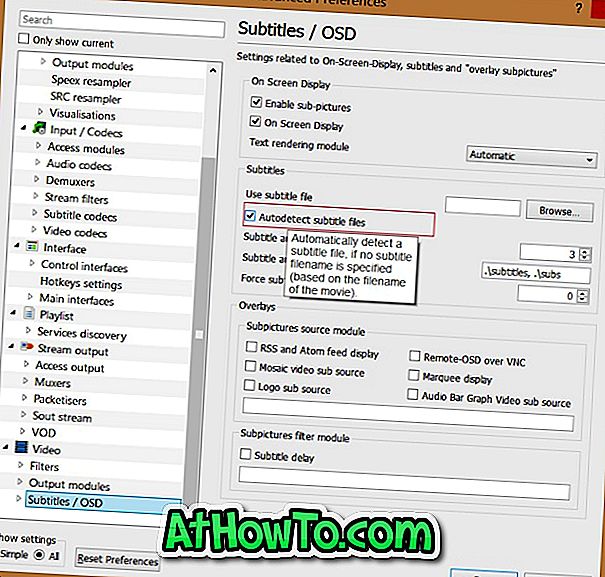
3. lépés: Most, a jobb oldalon, törölje a jelölést az Autodetect subtitle files opcióról. Kattintson a Mentés gombra. Ez az!
Ha tudatában van egy jobb megoldásnak, tudassa velünk a megjegyzéseket.














